MP4
- 1. Converter MP4 para outro formato +
-
- 1.2 Converter mp4 para windows movie maker
- 1.3 Converter mp4 para iTunes
- 1.4 Converter mp4 para divx
- 1.5 Converter mp4 para iMovie
- 1.6 Converter mp4 para AVI
- 1.7 Converter mp4 para ipad
- 1.8 Converter mp4 para avi
- 1.9 Converter mp4 para divx
- 1.10 Converter mp4 para Adobe Premiere
- 1.11 Converter mp4 para iPhone
- 1.12 Converter mp4 para MPEG
- 1.13 Converter mp4 para VOB
- 1.14 Converter mp4 para WAV
- 1.15 Converter mp4 para Mac
- 1.16 Converter JPG para MP4
- 1.17 Converter MP4 para HTML5
- 1.18 Converter MP4 para MIDI
- 1.20 Como converter MP4 para ISO
- 1.21 Converta vídeos do YouTube em MP4
- 2. Converter qualquer formato para MP4+
-
- 2.1 Converter vídeos iPhone para MP4
- 2.2 Converter MP4 para
- 2.3 Top 8 Players de MP4
- 2.4 Conversor MP4 para Xvid
- 2.7 Converter VOB para MP4
- 2.9 Converter arquivos do Movie Maker em MP4
- 2.10 Converter WRF para MP4
- 2.11 Conversores de DVD para MP4
- 2.12 Converter Filmes do iTunes para MP4
- 2.13 Converter MP3 para MP4 Grátis
- 2.14 Como converter TS para MP4
- 2.15 Converter Dailymotion para MP4
- 2.16 Como Converter Vimeo para MP4
- 2.17 Converter FLAC para MP4
- 3. Converter mp4 para formato popular +
Como converter IFO para MP4 com perda de qualidade zero no Win e Mac
GEralmente, cada DVD de vídeo contém três tipos de arquivos VOB, IFO e BUP, que são armazenados no diretório “VIDEO_TS” na raiz de um DVD. IFO (Information) é a parte contrária de um arquivo VOB contendo informações para capítulos, legendas e faixas de áudio do vídeo, como informações sobre funções de menu e navegação, ou seja, onde um capítulo é iniciado, onde um determinado fluxo de áudio ou legenda está localizado. Para qualquer dispositivo de DVD, um arquivo VIDEO_TS.IFO é obrigatório estar presente em um DVD.
Alguma vez você desejou transferir o seu filme de DVDs favoritos para o seu dispositivo multimídia como o iPhone, a PS3 ou a PSP? A melhor opção para converter seus arquivos de vídeo em DVD para o formato MP4. Existem várias maneiras de converter seus DVDs para MP4, mas usando o arquivo IFO é uma das maneiras mais fáceis de conversão de vídeo.
- Parte 1. Melhor Conversor de Vídeo IFO para MP4
- Parte 2. Grátis Conversor IFO para MP4
- Parte 3. Conhecimento ampliado do IFO
Parte 1. Melhor Conversor de Vídeo IFO para MP4
Existem vários pacotes de software de conversão de vídeo e portal da web on-line que permitem que você faça upload de seu vídeo e o converta em outro formato. Existem algumas limitações, como você não poder fazer upload de mais de 100MB de arquivos ou perder qualidade de vídeo.
Se a qualidade é importante, nós recomendamos você a usar o Wondershare UniConverter .
Wondershare UniConverter permite converter seu arquivo de mídia quase em qualquer formato com perda de qualidade zero. Ao usar a técnica de comparações avançadas “Head-to-Head”, ela é 30 vezes mais rápida do que em outros conversores. Suportados 159 formatos incluem o formato de vídeo 4K mais recente e dispositivos portáteis. Incluindo conversão de vídeo, seguem as principais características deste software.
 Wondershare UniConverter - Melhor Conversor de Vídeo para Windows / Mac (Catalina Included)
Wondershare UniConverter - Melhor Conversor de Vídeo para Windows / Mac (Catalina Included)

- Converter diretamente IFO para MP4, AVI, MKV, MOV e mais de 1000 outros formatos.
- Tecnologia APEXTRANS líder da indústria, converte vídeos com perda de qualidade zero ou compressão de vídeo.
- Grave IFO em DVD para rep com o seu leitor de DVD a uma velocidade 30x mais rápida.
- Edite vídeos com as funções avançadas de edição de vídeo, incluindo corte, recorte, adição de marca d'água e muito mais.
- Baixe vídeos do YouTube e outros sites de compartilhamento de vídeo.
- Caixa de ferramentas versátil combina metadata de vídeo fixo, fabricante de GIF, conversão de vídeo para TV, conversor de realidade virtual e gravador de tela.
- OS Suportado: Windows 10/8/7/XP/Vista, Mac OS 10.15 (Catalina), 10.14, 10.13, 10.12, 10.11, 10.10, 10.9, 10.8, 10.7, 10.6
Como Converter IFO para MP4 usando Wondershare UniConverter com perda de qualidade zero no Windows
Siga o tutorial em vídeo ou o guia passo a passo para mostrar como converter o arquivo IFO do DVD em MP4.
Tutoria de Vídeo: Wondershare UniConverter - Converter IFO para MP4
Passo 1 Execute o conversor IFO para MP4
Inicie Wondershare UniConverter na sua área de trabalho depois da instalação.

Passo 2 Adicionar arquivos
Clique no botão Adicionar arquivos ou arraste e solte os arquivos do seu navegador.

O método alternativo: Clique no botão Carregar DVD e selecione Carregar Arquivos IFO depois.
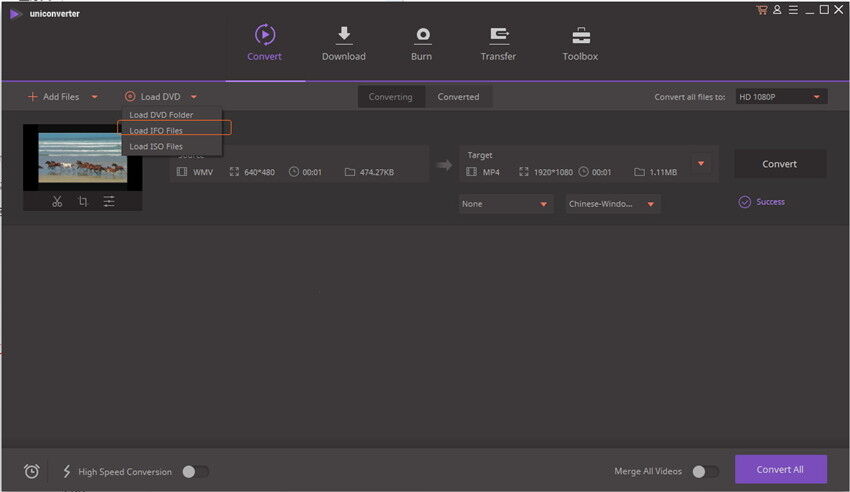
Passo 3 Selecione MP4 como o seu formato de saída.
Depois de selecionar o arquivo IFO, você deve selecionar MP4 como o formato de saída desejado: clique no ![]() ao lado de Converter todos os arquivos para: > Vídeo > MP4.
ao lado de Converter todos os arquivos para: > Vídeo > MP4.
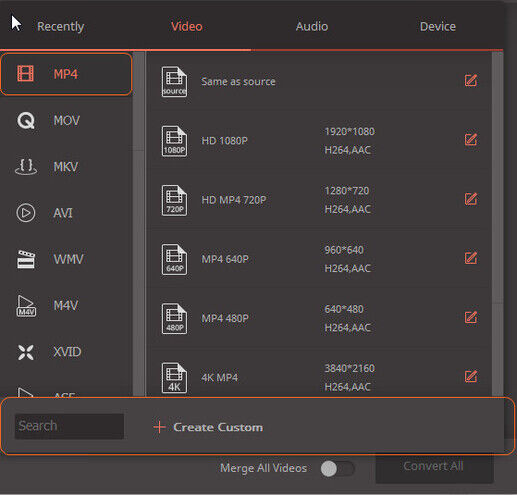
Passo 4 Iniciar processo de conversão
Uma vez que você terminar o processo você pode começar a converter agora clicando no botão Converter. Você pode encontrar seu arquivo convertido mudando para a guia Convertido.

Passo 5 Edite e Personalize seu Vídeo (Opcional)
Faça seus vídeos um pouco mais emocionantes editando com o Wondershare UniConverter . Você pode executar várias tarefas de edição no seu vídeo antes de convertê-lo.
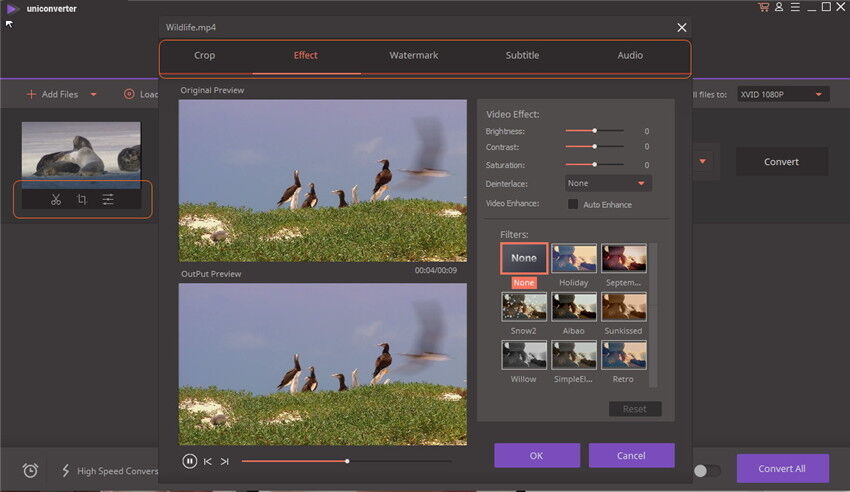
- Antes de iniciar a conversão, clique nos ícones de edição na miniatura de vídeo adicionada.
- Em seguida, selecione Aparar, Cortar, Efeito, Marca d'água, Legenda, etc. na janela de edição.
Depois de fazer a alteração desejada, escolha o formato de saída desejado, como mencionei na Etapa 2, e clique no botão Converter para iniciar a conversão de vídeo.
Parte 2. Conversor IFO para MP4 Grátis
Wondershare também apresenta o Conversor de Vídeo Wondershare Grátis com arquivos compatíveis com áudio / vídeo em sua maioria, apoiando-o 10 conversões de vídeo gratuitas de marca d'água com seus belos recursos editáveis gratuitos. Também inclui:
- Converta quase todos os formatos famosos.
- Edite, aprimore e personalize a mídia.
- Grave CD e DVD.
- Download de vídeo do YouTube em um clique.
- Fácil de usar com interação amigável.
- Wondershare Player para todas as mídias.

Guia Passo a Passo para Conversor IFO para MP4 Usando o Conversor Grátis Wondershare Video
Passo 1 Adicione o arquivo IFO
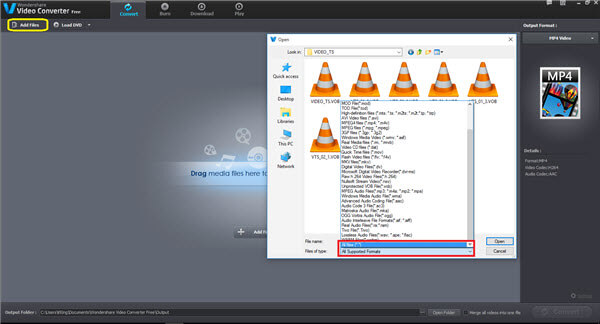
- Clique Adicionar Arquivo.
- Selecione Todos arquivos (*.*) no menu suspenso de Tipos de Arquivo:.
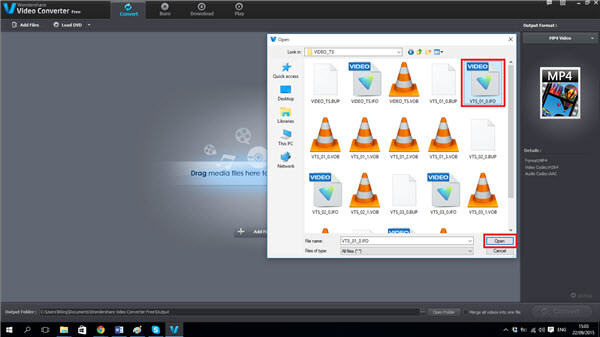
- Selecione VTS_01_0.IFO Arquivo .
- Clique Abra.
Passo 2 Selecione MP4 Como Seu Formato de Saída
Depois de selecionar seu arquivo de destino, você deve selecionar MP4 como o formato de saída desejado.
- Para esse efeito, você tem que clicar em "Formato de Saída".
- Selecione a guia Formatar no menu suspenso.
- Em Formato, selecione "Vídeo".
- Selecione “MP4 Vídeo”.
- Você também pode pesquisar usando a opção de pesquisa.
Passo 3 Edite e Personalize seu Vídeo (Opcional)
Conversor de Vídeo Grátis Wondershare também te oferece a possibilidade de personalizar seus vídeos antes de converter IFO para MP4 ao invés de converter MP4 primeiro. Para dar um toque de edição ao seu vídeo, siga os seguintes passos.
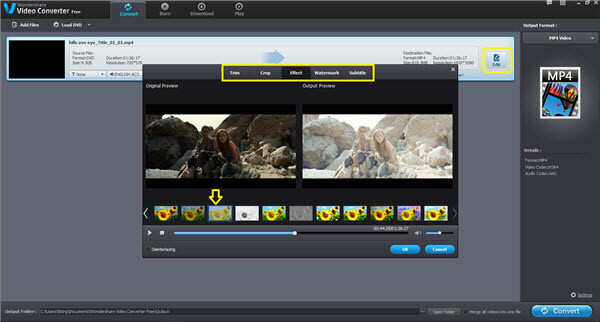
- Clique no botão Editar.
- Uma janela de edição aparecerá, permitindo que você execute a seguinte tarefa de edição:
- Cortar: corte vídeo em qualquer tamanho.
- Cortar: Cortar, girar o quadro e a resolução.
- Efeito: Várias cores e efeitos podem ser adicionados ao vídeo.
- Marca d'água: adicione texto / Imagem no vídeo para o direito da cópia, etc.
- Legenda: adicione legendas na tela.
- Depois de fazer a alteração desejada, clique em OK.
Passo 4 Inicie o Processo de Conversão.

Depois de concluir todas as alterações necessárias, basta clica no botão "Converter" e a conversão do arquivo será iniciada. O arquivo de saída será armazenado na pasta de menção ou você pode acessar diretamente o arquivo, basta clicar em "Abrir Pasta".
Parte 3. Conhecimento estendido de IFO
1. O que é IFO?
Como descrito acima, "IFO" é uma Informação de Arquivo de DVD que também faz parte do arquivo .VOB ou .VRO que contém cabeçalhos, que informam os aparelhos de DVD que tela exibir na inicialização, onde cada capítulo é iniciado, onde faixas de áudio estão localizadas em DVD, etc. O arquivo IFO funciona em conjunto com os arquivos VOB ou VRO, que contêm os dados reais de áudio e vídeo. O arquivo “Video_TS.ifo” (também conhecido como arquivo de informações do Gerenciamento Vídeo) contém todas as informações de controle e reprodução do DVD. O arquivo “Video_TS.ifo” é necessário para estar presente em um disco compatível com DVD.
2. Como Reproduzir IFO no Windows e Mac?
Arquivos IFO não são nada além de um formato de arquivo de vídeo em DVD para que você possa reproduzir arquivos IFO usando qualquer reprodutor de DVD. Os reprodutores de DVD mais comuns incluem o aparelho de VLC para Windows e o aparelho de VLC para Mac. Além disso, você também pode reproduzir esses arquivos IFO usando o Windows Media Player no Windows. Existem também muitos media players externos que suportam arquivos de vídeo IFO como abaixo.
Você pode usar qualquer um dos seguintes software para abrir um arquivo IFO no Windows:
- CyberLink PowerDVD 10.
- Nero ShowTime.
- WinDVD.
- Creator 2010.
No Mac, você pode usar qualquer um dos seguintes aplicativos para abrir um arquivo IFO:
- Toast 10 Titanium.
- Wired WiredStream.
- Apple DVD Player.
